Po mnoho let byla jedinou možností, kterou vlastníci telefonů Samsung Galaxy měli při používání balíčků ikon třetích stran, instalace jiného spouštěče aplikací. Po vydání One UI 4 to však již není problém. Nyní můžete používat výchozí spouštěč v telefonu a přitom si stále můžete přizpůsobit vzhled telefonu.
Jak změnit ikony na telefonech Samsung Galaxy
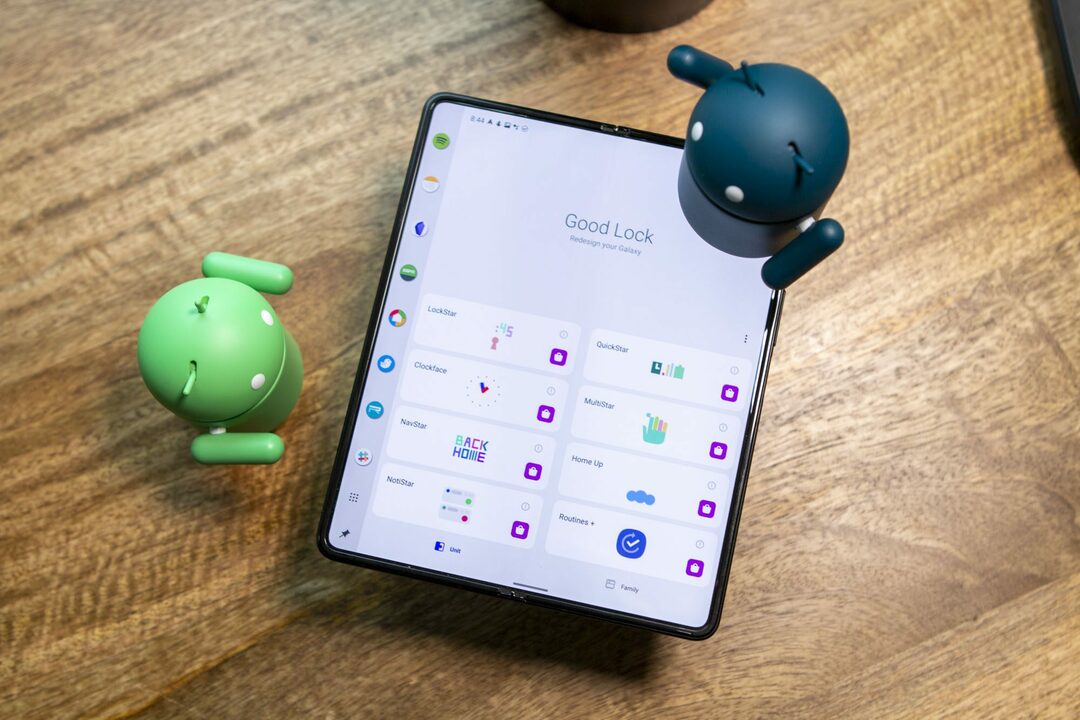
I když jsme u vytržení z toho, že můžete měnit ikony na telefonech Samsung Galaxy bez použití spouštěčů aplikací třetích stran, je potřeba udělat více než pár kroků. Je pravda, že tyto kroky jsou docela jednoduché, takže i když může níže uvedený seznam vypadat trochu skličující, na domovské obrazovce budete mít nové ikony za chvíli.
Ale ještě jedna věc, kterou chceme poukázat, je, že nejprve budete chtít najít sadu ikon z Obchodu Play. Jinak to budete muset udělat později v procesu. To zabrání vašemu pokroku v hledání něčeho jiného k instalaci. Za předpokladu, že již máte nainstalovaný balíček ikon. Zde je návod, jak změnit ikony na telefonech Samsung Galaxy:
- Otevři Galaxy Store aplikace v telefonu Samsung Galaxy.
- Klepněte na Vyhledávání ikonu v pravém horním rohu.
- Vstupte Dobrý zámek.
- Vyberte a nainstalujte aplikaci Good Lock od Dobré Lock Labs.
- Po instalaci otevřete aplikaci Good Lock.
- Klepněte Makeup ve spodním panelu nástrojů.
- Najděte a vyberte Zábavní park ze seznamu modulů.
- Po načtení Theme Park klepněte na Ikona ve spodním panelu nástrojů.
- Klepněte na + Vytvořit nový knoflík.
- V horní části okna náhledu ikony klepněte na Iconpack.
- Vyberte jeden z balíčků ikon nainstalovaných z obchodu Galaxy Store nebo Google Play Store.
- Po dokončení načítání náhledu s novými ikonami se ujistěte, že aplikace vypadají tak, jak chcete.
- Klepněte na Uložit ikonu v pravém horním rohu.
- Zadejte název motivu.
- Klepněte na OK knoflík.
- Stáhněte si Good Lock z obchodu Samsung Galaxy Store
Po několika okamžicích se dostanete zpět na domovskou obrazovku. Měli byste vidět nový balíček ikon aplikovaný na vaše nainstalované aplikace.
Změna ikon
Je však téměř nemožné najít sadu ikon, která poskytuje vlastní ikonu pro každou aplikaci v telefonu. Naštěstí na to vývojáři Good Lock a Theme Park mysleli. A nabídl způsob, jak změnit ikony pro konkrétní aplikace při použití „tématu“.
- Otevři Dobrý zámek aplikace.
- Klepněte Makeup ve spodním panelu nástrojů.
- Najděte a vyberte Zábavní park ze seznamu modulů.
- Po načtení Theme Park klepněte na Ikona ve spodním panelu nástrojů.
- Klepněte na motiv, který jste právě vytvořili.
- V zobrazeném vyskakovacím okně klepněte na Upravit knoflík.
- V pravém horním rohu klepněte na tři svislé tečky.
- Klepněte Změňte ikony.
- V seznamu aplikací vyhledejte a vyberte aplikaci, pro kterou chcete změnit ikonu.
- Vyberte jiný balíček ikon, který chcete použít pro danou konkrétní aplikaci. Alternativně je tato možnost také k dispozici, pokud máte ikonu aplikace uloženou v aplikaci Galerie v telefonu.
- Najděte a vyberte ikonu, kterou chcete použít.
- V levém horním rohu klepněte na < knoflík.
- V pravém horním rohu klepněte na Uložit ikona.
- Zadejte název „nového“ motivu.
- Klepněte na OK knoflík.
To se může zdát trochu zamotané řešení. Pokud však chcete používat OneUI Launcher společnosti Samsung a nechcete přecházet na spuštění třetí strany, je to nejjednodušší způsob, jak změnit ikony na telefonech Samsung Galaxy. Je to také jediný způsob, jak používat balíčky ikon aplikací z obchodu Google Play ve spojení s vestavěným spouštěčem v telefonu Samsung Galaxy.
Některé z nejlepších balíčků ikon

Pomůžeme vám, pokud jste ve světě přizpůsobení nováčky nebo jen hledáte nějaké nové balíčky ikon. Obchod Play je až po okraj plný mnoha různých možností sady ikon, ale měli byste zajistit, aby ta, kterou si vyberete, byla pravidelně aktualizována. To bude odpovídat za nekonečné přidávání aplikací, které se dostanou do Obchodu Play. S ohledem na to zde uvádíme několik našich oblíbených, pokud chcete změnit ikony na telefonech Samsung Galaxy.
- Olympia (3000+ ikon) – 1,99 $ – Olympia je jedinečný, beztvarý balíček ikon s designem inspirovaným kresleným filmem a krásnými pastelovými barvami. Každá ikona je mistrovským dílem navrženým k vytvoření dokonalého a čistého jedinečného zážitku.
- LineX (6000+ ikon) – 0,99 $ – Tato super zjednodušená sada ikon Neony s lineárním tématem více než 6000 ikon je jedním z nejčerstvějších balíčků ikon, na které si můžete vzpomenout. A ano, může to být nejlepší sada ikon lineárního stylu na trhu. Se spoustou ikon a krásnými maskami pro netematizované ikony
- Východ měsíce (1050+ ikon) – zdarma – Ikony Moonrise byly od základu navrženy pomocí jedinečného výběru barev, aby zobrazovaly kombinaci měsíce a noci a vytvořily tak odlišný styl ikon.
- Atom (2800+ ikon) – 0,99 $ - Sada ikon atomu je navržena s hřejivou atmosférou pro okamžitou vizuální blaženost pro vaši domovskou obrazovku s krásnými barvami a kombinacemi černé barvy.
- Flora: Material Icon Pack (2780+ ikon) – 1,49 $ – V tomto balíčku ikon přebíráme pokyny společnosti Google pro Material Design a uplatňujeme náš umělecký dotek! Každá ikona je skutečným mistrovským dílem vytvořeným se spoustou času a pozornosti k těm nejmenším detailům.
- Pixelation – Dark Icon Pack (5500+ ikon) – 0,49 $ – Nejlepší tmavý režim ve stylu inspirovaném pixely s exkluzivním zcela novým designem z nadcházejících verzí Androidu. Obsahuje exkluzivní balíček tapet s podporou všech oblíbených launcherů.
Spouštěče aplikací třetích stran fungují dobře, kromě případů, kdy ne
Většina uživatelů Androidu nemusí pro změnu ikon na domovské obrazovce přeskakovat řadu kroků. Existuje nepřeberné množství spouštěčů aplikací třetích stran, které poskytují řešení „jedním klepnutím“ pro použití jiného balíčku ikon.
Pokud však na telefonech Samsung Galaxy používáte jiný spouštěč aplikací. Zejména u novějších vám budou chybět věci, jako jsou stohovatelné widgety. Ty jsou k dispozici pouze s výchozím spouštěčem na telefonech Galaxy a dosud nebyly replikovány alternativou třetí strany. A pokud vlastníte něco jako Galaxy Z Fold 4, podpora launcherů třetích stran prakticky neexistuje, kromě Niagara Launcheru.